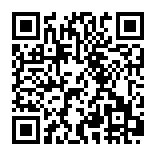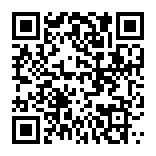�f�o�C�X�F�EFIDO�i�X�}�z�F�j�̐ݒ�����肢���܂�
�����A�@�\�̃A�b�v�f�[�g��\�肵�Ă��܂�
-
2025/6/17�i�j���A���A���^�C���t�B�b�V���O���\��̂��߁A�f�o�C�X�F�؋@�\���A�b�v�f�[�g���܂��B����ɂ��A�F�R�[�h�ʒm���[���ɋL�ڂ́u�����t�v�ƁA�f�o�C�X�F�R�[�h���͉�ʏ�ɕ\�����ꂽ�u�����t�v�̈�v���m�F�̂����A�F�R�[�h����͂��������K�v������܂��B
-
2025/6/21�i�y�j���AHYPER SBI2�̑��v�f�F�����s�́uFIDO�i�X�}�z�F�j�v�܂��́u�d�b�ԍ��F�v�ɂ���������A�u�f�o�C�X�F�v�܂��́u�d�b�ԍ��F�v�ɂ�������ւ���\�肵�Ă��܂��B
���ӂ̂����O�҂��A�}���E�F�A��t�B�b�V���O�Ȃǂ̉��炩�̎�i�Ń��[�U�[�l�[���E���O�C���p�X���[�h�E����p�X���[�h���擾���A�s���Ȏ�����s��ꂽ���Ă��m�F����Ă��܂��B���q���܂̈��S�Ȃ�����̂��߁A�u�f�o�C�X�F�v��uFIDO�i�X�}�z�F�j�v�̂����p�����肢�������܂��B
- �f�o�C�X�F��
- FIDO�i�X�}�z�F�j
- ���̑��̃Z�L�����e�B����
- �ݒ���@��Ŋm�F
- �J�X�^�}�[�T�[�r�X�Z���^�[�Վ��c�Ƃ̂��ē�
- ���v�f�F�̔F�ؕ��@��ύX�������ꍇ
�f�o�C�X�F�EFIDO�i�X�}�z�F�j�̊T�v
-
�K�p�`���l�������p�����ݒ���@
�i����j -
�f�o�C�X�F��
- WEB�T�C�g
- �X�}�z�T�C�g
-
FIDO
�i�X�}�z�F�j- �X�}�z�A�v��
- PC�c�[��
- ���[���A�h���X�̓o�^
- ��p�A�v���̃C���X�g�[��
�f�o�C�X�F��
�f�o�C�X�F�Ƃ�
�u�f�o�C�X�F�v�́A�p�X���[�h���ɉ����āA���q���܂̃f�o�C�X���L����o�^���邱�ƂŁA����WEB�T�C�g�Ƀ��O�C���ł���[���𐧌����鑽�v�f�F�ł��B
�p�X���[�h�݂̂ɂ��F�ɔ�ׁA�����S�Ƀ��O�C�����������܂��B
�f�o�C�X�F�̐ݒ���@
-
Step ��p�y�[�W�ŗ��p�\�����s��
���O�C����̓���WEB�T�C�g �z�[���́u�Z�L�����e�B�ݒ�v���N���b�N���Ă��������B
���C���T�C�g�����g���̕�
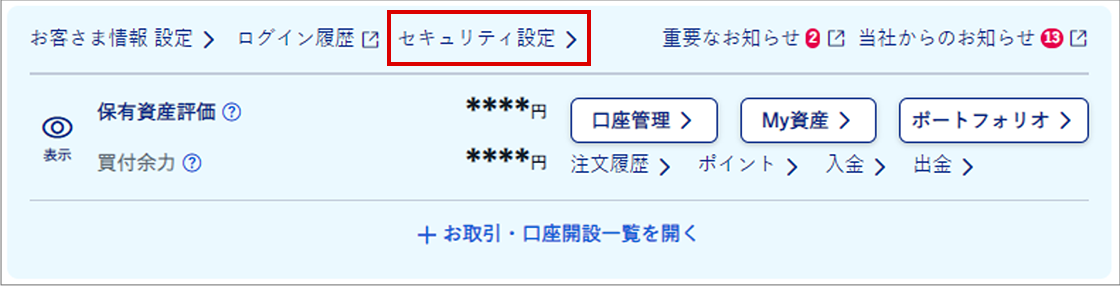
�X�}�z��p�T�C�g�����g���̕�
���O�C����̓���WEB�T�C�g �z�[���́u���q����� �ݒ�v���N���b�N���Ă��������B
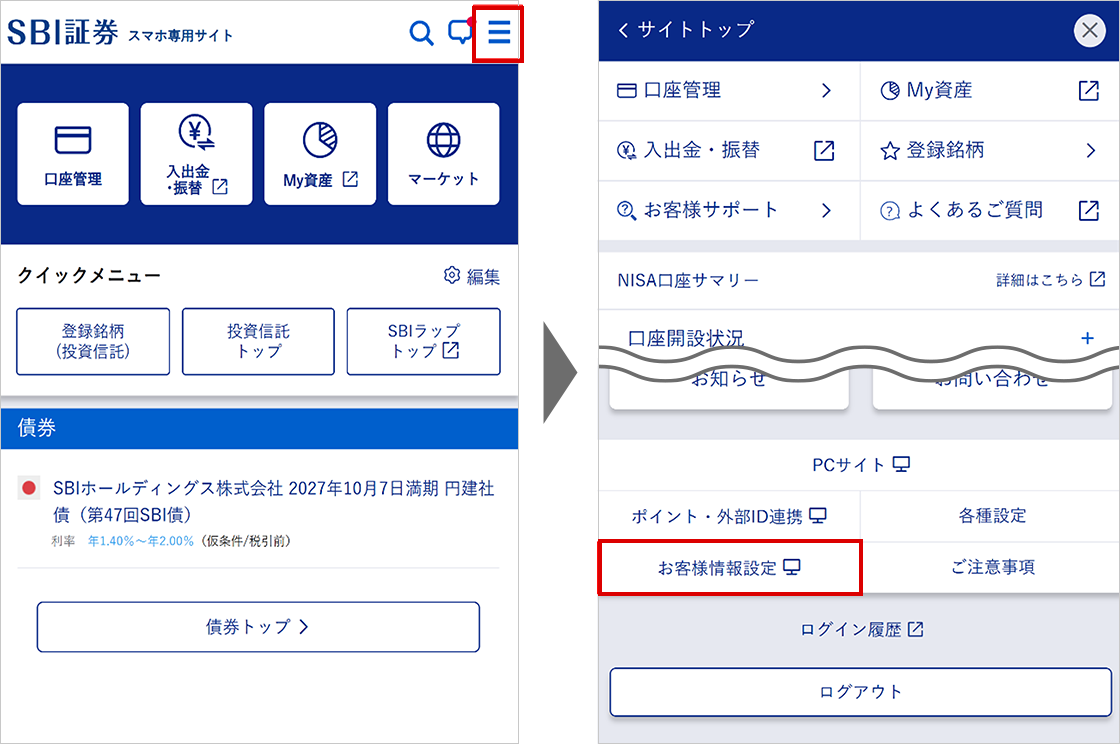
�u���q����� �ݒ�E�ύX�v���u�e��T�[�r�X�v���u�f�o�C�X�F�T�[�r�X�v���N���b�N���Ă��������B
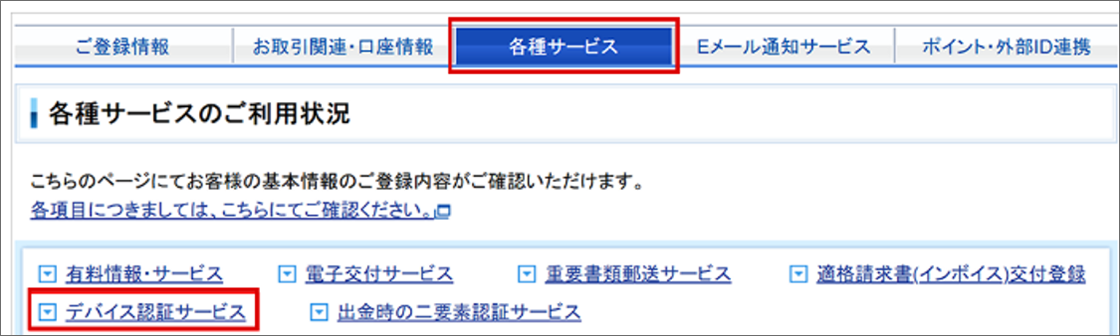
�u�f�o�C�X�F�T�[�r�X�v���́u�ύX�v���N���b�N���Ă��������B

�u���p�\�����s���v���N���b�N�����������B
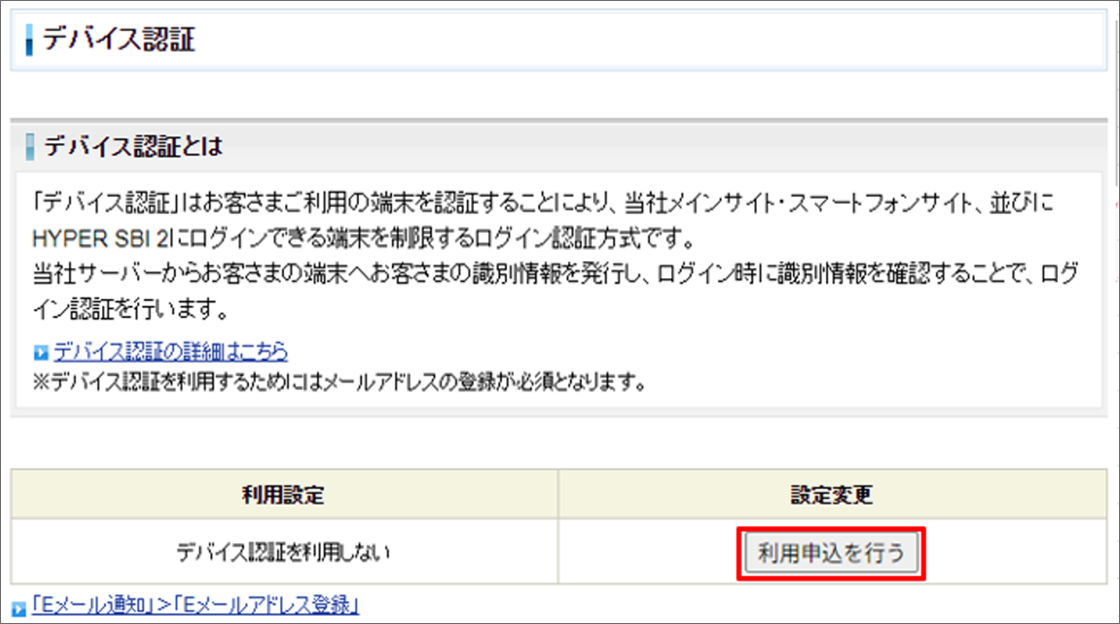
-
Step ���[���A�h���X�̗L���m�F���s��
�f�o�C�X�F�𗘗p���邽�߂ɕK�v�ȃ��[���A�h���X���L�����m�F�������܂��B
���Ђ֓o�^���Ă��郁�[���A�h���X�̒�����ʒm�p�Ɏg���������[���A�h���X��I�����A����p�X���[�h����͌�u�\���v�{�^�����N���b�N���Ă��������B
�I���������[���A�h���X�֊m�F�R�[�h���L�ڂ������[�������M����܂��B
E���[���ɋL�ڂ��ꂽ�m�F�R�[�h����͂��A�u�o�^�v�{�^�����N���b�N���Ă��������B
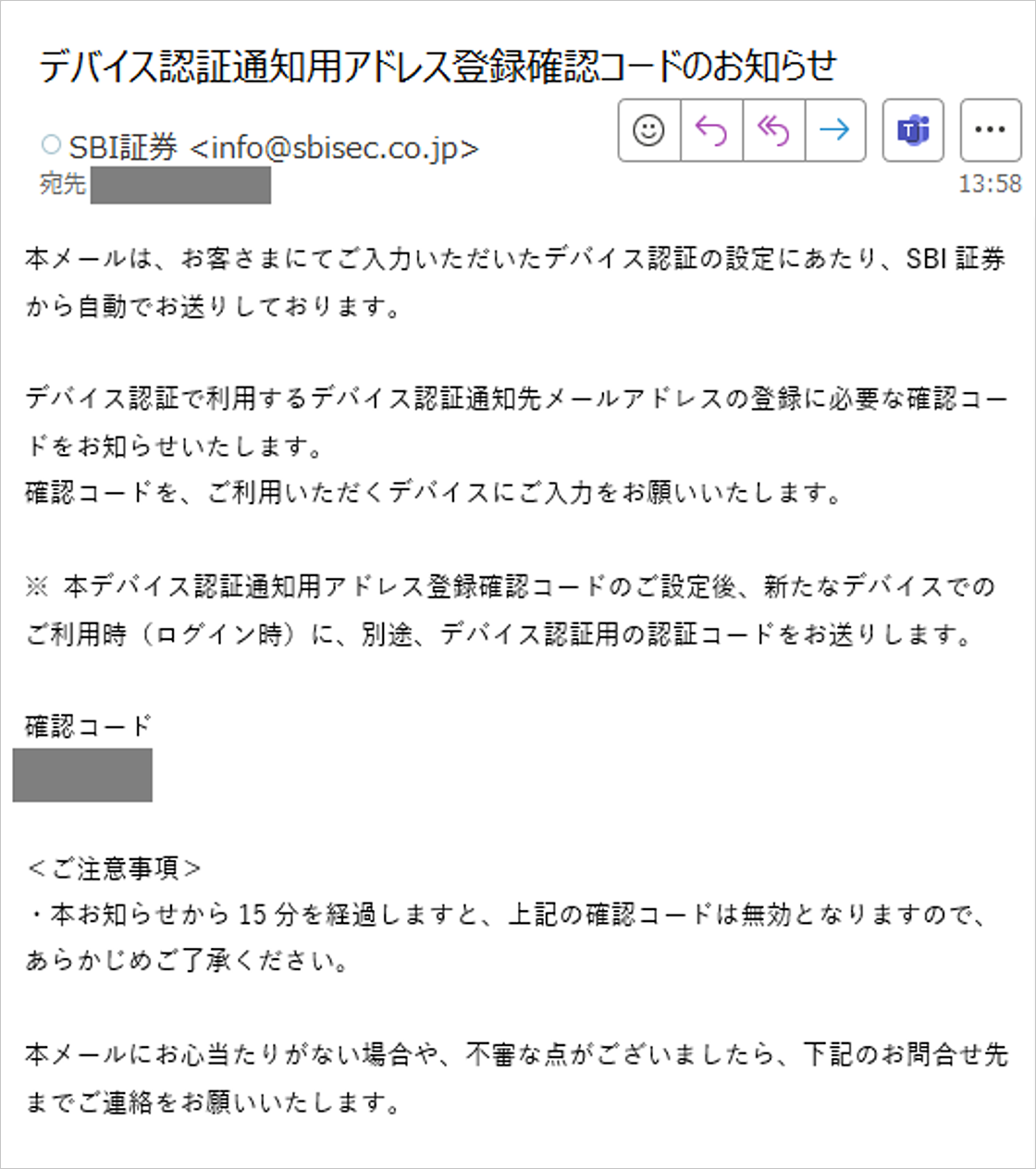
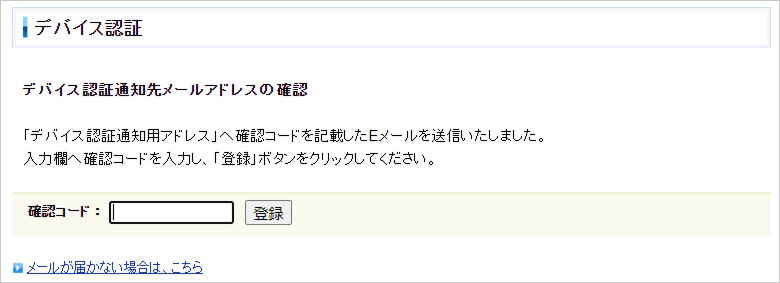
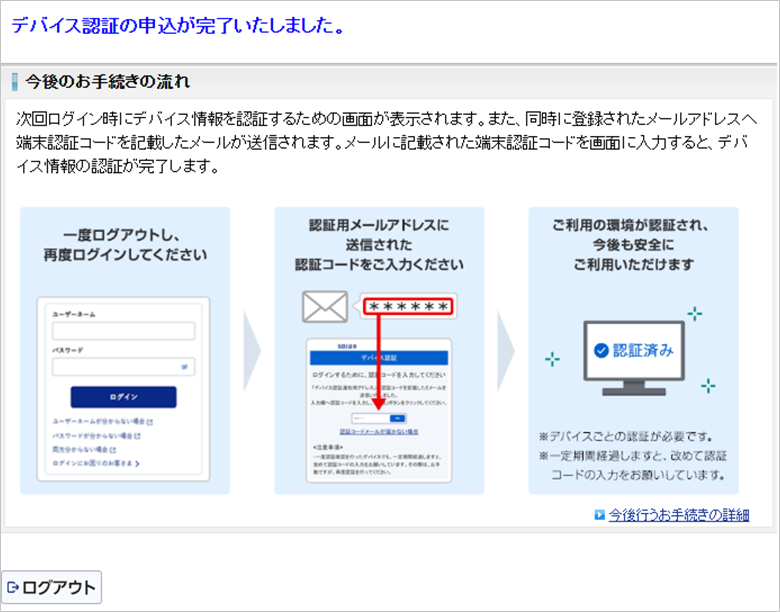
���O�C�����A�f�o�C�X�F�����p�\�ł��B
- ���ݎg���Ă���f�o�C�X�������o�^�������ꍇ�́A��U���O�A�E�g���Ă��������B
�f�o�C�X�F�̗��p���@
�\��������A���O�C�����Ƀf�o�C�X�F�R�[�h�̓��͂�v������܂��B
���̍ہA�o�^���ꂽ���[���A�h���X�֔F�R�[�h���L�ڂ������[�������M����܂��B���Ђ�WEB�T�C�g��X�}�z��p�T�C�g�ŕ\�������F�R�[�h�̓��͗��ɁA�F�R�[�h�̒ʒm���[���ɋL�ڂ����u�����t�v�ƁA�f�o�C�X�F�R�[�h���͉�ʏ�ɕ\�����ꂽ�u�����t�v����v���Ă��邱�Ƃ��m�F�̂����A���[���Ŏ�����F�R�[�h����͂����O�C����i�߂Ă��������B
-
���L�摜�i�f�o�C�X�F�R�[�h���͉��/�F�R�[�h�̂��m�点���[���j�́u�����t�v�̓T���v���ł���A���q���܂��ƂɈقȂ镶����́u�����t�v�����M����܂��B
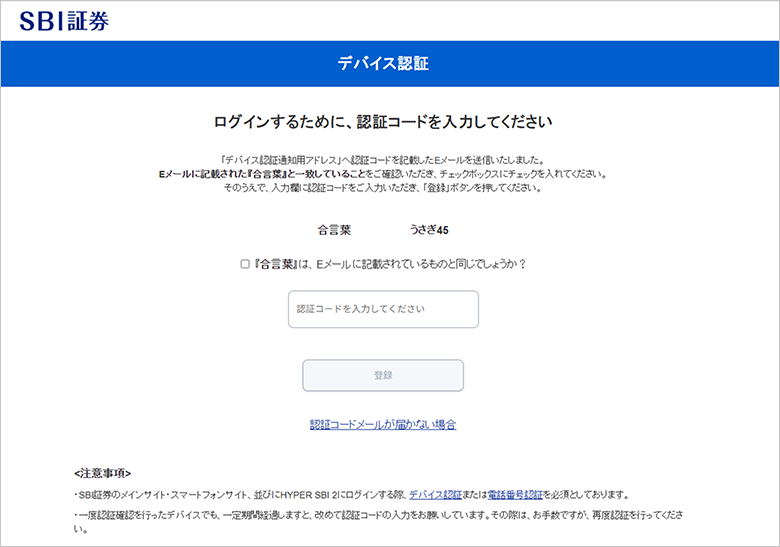
E���[����ʃC���[�W
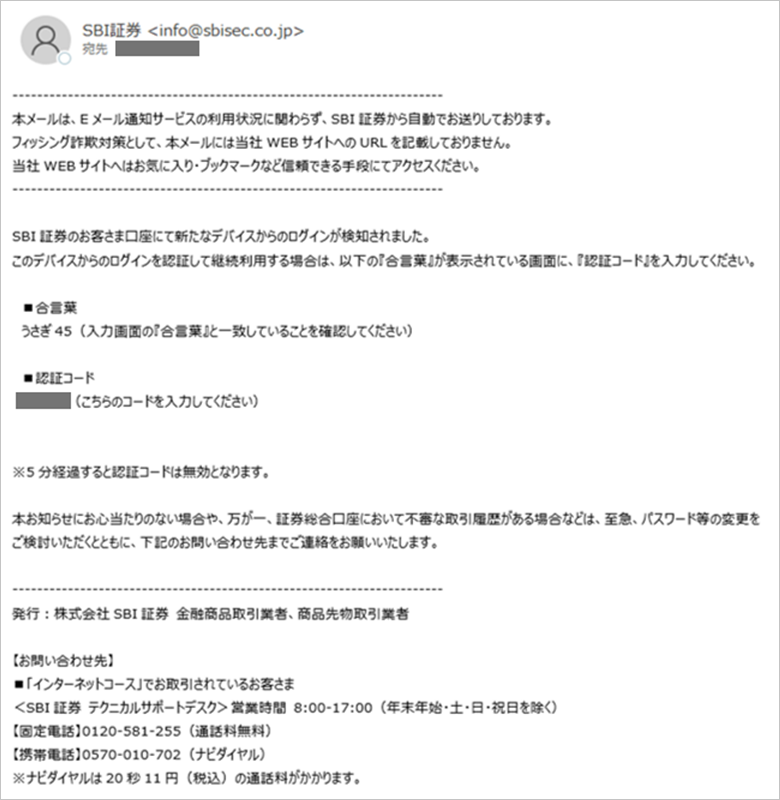
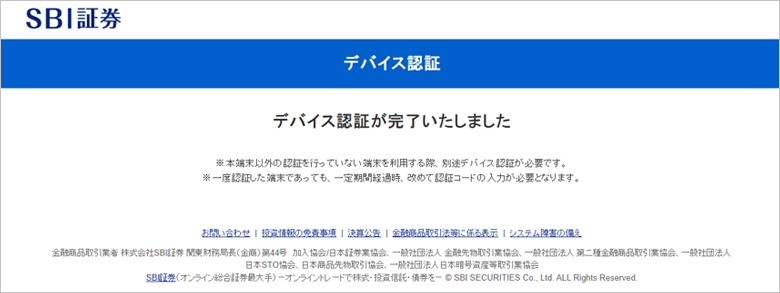
�[���F�R�[�h�̓��͌�A�F�����������|�̃��b�Z�[�W���\������܂��B
���b��A���O�C����TOP�y�[�W�֎����J�ڂ������܂��B
- ������f�o�C�X�������p�̏ꍇ�A���ꂼ��̃f�o�C�X�œo�^���s���Ă��������B
-
�ȉ������ꂩ�̏����ɓ��Ă͂܂����ꍇ�́A���萔�ł����ēx���O�C�������蒼���Ă��������B
-
���ȏ�F�Ɏ��s�����ꍇ
-
�F�R�[�h�̔��s��A��莞�Ԃ��o�߂����ꍇ
-
FIDO�i�X�}�z�F�j
FIDO�i�X�}�z�F�j�Ƃ�
�uFIDO�i�X�}�z�F�j�v�́A�p�X���[�h���ɉ����āA���q���܂̃X�}�[�g�t�H���ɓo�^���ꂽ�{�l�m�F���𗘗p���鑽�v�f�F�ł��B�p�X���[�h���ɂ��F�ɔ�ׁA�����S�Ƀ��O�C�����������܂��B�{�l�m�F���Ƃ��Đ��̔F�܂��̓p�X�R�[�h�������p�\�ł��B
FIDO�i�X�}�z�F�j�����SBI�،� �X�}�[�g�A�v���ɂ���
FIDO�i�X�}�z�F�j�̏����ݒ�i�F�ؓo�^�j���@
-
Step SBI�،� �X�}�[�g�A�v���̃_�E�����[�h���s��
FIDO�i�X�}�z�F�j�̂����p�ɂ́ASBI�،� �X�}�[�g�A�v���̃C���X�g�[�����K�v�ƂȂ�܂��B
-
Step SBI�،� �X�}�[�g�A�v���̏����ݒ�i�F�ؓo�^�j���s��
-
�菇1
���LA�EB�̂����ꂩ�̕��@�ŃX�}�[�g�A�v���̏����ݒ�i�F�ؓo�^�j���J�n�ł��܂��B
�iA�jFIDO�i�X�}�z�F�j�Ή��A�v�����̃��O�C�����ɔF�ؓo�^���s���ꍇ
FIDO�i�X�}�z�F�j�Ή��A�v���Ń��O�C�������ہAFIDO�i�X�}�z�F�j�̔F�ؓo�^���s�����ǂ����I�������ʂ��\������܂��B�uFIDO�i�X�}�z�F�j��ݒ肷��v���^�b�v����ƁA�㑱�̃X�}�[�g�A�v���̏����ݒ�i�F�ؓo�^�j�i�߂܂��B
- FIDO�i�X�}�z�F�j�Ή��A�v���Ƃ́ASBI�،����A�v���ASBI�،��敨�E�I�v�V�����A�v���A����ϗ��A�v���ASBI�،�FX�A�v���ASBI�،��č����A�v����HYPER SBI2�Ȃ�
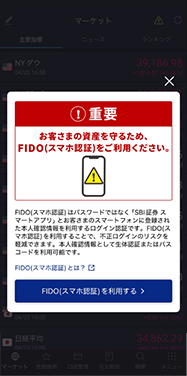
�iB�j�X�}�[�g�A�v������FIDO�i�X�}�z�F�j�ݒ���s���ꍇ
�X�}�[�g�A�v���̏����ݒ�i�F�ؓo�^�j���s���Ă��Ȃ���ԂŃX�}�[�g�A�v�����N������ƁAFIDO�i�X�}�z�F�j�̂��ē���ʂ��\������܂��B
�uFIDO�i�X�}�z�F�j��ݒ肷��v���^�b�v���邱�ƂŌ㑱�̐ݒ��ʂi�߂܂��B
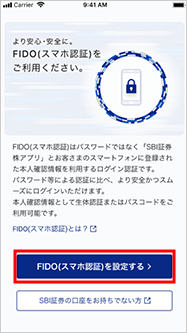
-
�菇2
�X�}�[�g�A�v����Ŗ{�l�m�F���s���܂��B�܂��́A���[�U�[�l�[���ƃ��O�C���p�X���[�h����͂��A�u���ցv���^�b�v���ĉ������B
�u�d�b�ԍ��F�v���K�p����Ă���ꍇ�A�uSBI�،� �X�}�[�g�A�v���v�ւ̃��O�C�����ɂ��u�d�b�ԍ��F�v���s���K�v������܂��B
-
�o�^�d�b�ԍ����m�F�̂����u�d�b�ԍ��F�v���s���ꍇ
- �@�l�����ł͖{�T�[�r�X�������p�����������Ƃ��ł��܂���̂ł����ӂ��������B
-
�u�d�b�ԍ��F�v�̗��p��������ɁuFIDO�i�X�}�z�F�j�v��ݒ肷��ꍇ
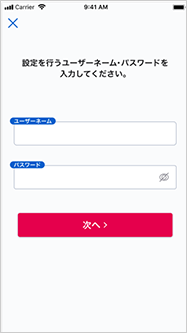
-
-
�菇3
�o�^���[���A�h���X�Ǝ���p�X���[�h����͂��A���ӎ����Ƀ`�F�b�N����ꂽ�����Łu���M�v���^�b�v���Ă��������B
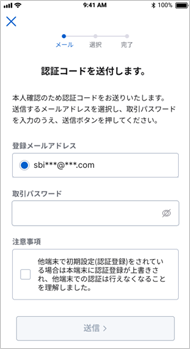
�o�^���[���A�h���X���ɔF�R�[�h�̃��[�����͂��Ȃ����́A���Ђ���̃��[�����͂��Ȃ��ꍇ�����m�F���������A���葱�����ŏ������蒼���Ă��������B
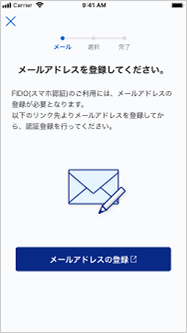
-
�菇4
���͂������[���A�h���X��6���̔F�R�[�h���L�ڂ��ꂽ���[�������M����܂��B
���[���ɋL�ڂ��ꂽ�F�R�[�h����͂��āA�u�F�ؕ��@�̑I���v���^�b�v���Ă��������B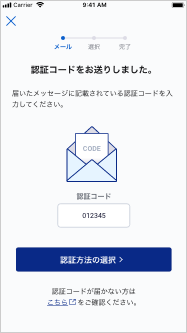
-
�菇5
�F�R�[�h����͂�����A���F���@�̑I�����s���܂��B����]�̏��F���@��I�����Ă��������B���F���@��2�������܂��B
�iA�j�����p�̃X�}�[�g�t�H���Ɏ�������Ă��鐶�̔F�i�w��F�A��F�Ȃǁj�A�܂���6���̃p�X�R�[�h�𗘗p���ă��O�C��
�iB�j6���̃p�X�R�[�h�݂̂𗘗p���ă��O�C��- �iA�j�͐��̔F���������Ȃ������ꍇ�A�p�X�R�[�h����͂��ĔF���s���܂��B
- ���F���@�̓X�}�[�g�A�v���̐ݒ��ʂ��炢�ł��ύX���邱�Ƃ��\�ł��B
- ���g���̃X�}�[�g�t�H���ɐ��̔F����������Ă��Ȃ��ꍇ�Ȃǂ́A�iB�j�̂ݑI���\�ł��B
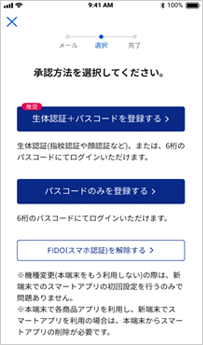
-
�菇6
�I���������F���@�ɉ����āA���̔F�E�p�X�R�[�h�̓o�^���s���Ă��������B
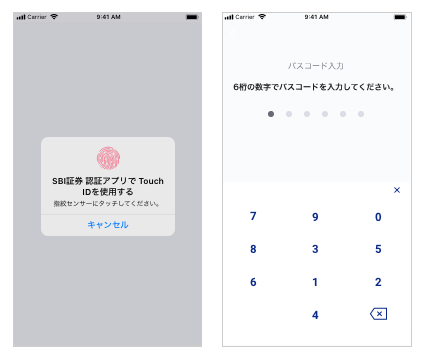
-
�菇7
�X�}�[�g�A�v���̏����ݒ�i�F�ؓo�^�j�����ł��B
�ȍ~�́AFIDO�i�X�}�z�F�j�Ή��̊e���i����A�v���i���A�v���Ȃǁj�Ƀ��O�C������Ǝ����ŃX�}�[�g�A�v�����N�����܂��B���̌�A�X�}�[�g�A�v���ɂ��FIDO�i�X�}�z�F�j����������ƌ��̃A�v���֎����őJ�ڂ��A���O�C����TOP��ʂ��\������܂��B

-
�X�}�[�g�A�v���̏����ݒ�i�F�ؓo�^�j������̒��ӎ���
- FIDO�i�X�}�z�F�j�𗘗p����ꍇ�A�X�}�[�g�A�v�����A���C���X�g�[�����Ȃ��ł��������B
- �X�}�[�g�A�v����1����������1�̒[���ł̂ݎg�p�\�ł��B
- �����̒[���ɃX�}�[�g�A�v�����C���X�g�[�������ꍇ�A�Ō�ɃX�}�[�g�A�v�����C���X�g�[�������[���ł̂�FIDO�i�X�}�z�F�j���\�ƂȂ�܂��B
- �X�}�[�g�A�v���́u���o�[�R�[�h��ǂݍ��ށv�́A�X�}�[�g�A�v�����C���X�g�[�����Ă��Ȃ��[���Ŋe���i�A�v���EPC�c�[���Ƀ��O�C������ꍇ�̂݁A�K�v�ƂȂ�܂��B
- �X�}�[�g�A�v����FIDO�i�X�}�z�F�j�̂��߂̃A�v���ł���A�X�}�[�g�A�v�����玑�Y�̂��m�F�₨����͂ł��܂���B
���̑��̃Z�L�����e�B����
SBI�،��ł́A�f�o�C�X�F�EFIDO�i�X�}�z�F�j�̑��ɂ��A���l�ȃZ�L�����e�B�@�\��p�ӂ��Ă���܂��B���q���܂̈��S�Ȃ�����̂��߁A���Ђ����p���������B
-
���j���[�T�v
-
�p�X���[�h
�Z�L�����e�B�����̂��߁A�p�X���[�h�̕��G�������肢�������܂��B�ύX���ɂ͏���̕��G���̏��������K�v������܂��B
-
�o�����̓�v�f�F�T�[�r�X
�o���w���̍ۂɁA�F�R�[�h���L�ڂ������[����z�M�������܂��B�F�R�[�h����͂��邱�Ƃŏo�������������������܂��B
-
2025/5/9(�\��)���S�Ă̏o���ɂ����āA��v�f�F�T�[�r�X�̂����p���K�v�ƂȂ�܂��B
-
-
���O�C���ʒm
�u���O�C���ʒm���[���v�Ƃ͂��q���܂̌����փ��O�C�����������ꍇ�ɁA�o�^E���[���A�h���X�փ��O�C�����������|�̃��[���𑗕t����T�[�r�X�ł��B
-
���O�C�������y�[�W
SBI�،��̂��q���܌����ւ̃��O�C��������\������y�[�W��������܂��B���O�C�������E�`���l�����m�F���邱�ƂŁA�s�R�ȃA�N�Z�X���Ȃ������q���܂����g�Ŋm�F�ł��܂��B
-
���O�C���ꎞ���p��~�ݒ�/����
�X�}�[�g�t�H���̕����E�����s���A�N�Z�X�̋^�������铙�A��O�҂ɂ���Ă��q���܂̂����Y��s���Ɏ���E�o������錜�O������ꍇ�ɁA���q���܂����g��SBI�،����������ւ̃��O�C���𐧌䂷��ݒ�/�������s���܂��B
-
�d�b�ԍ��F��
WEB�T�C�g���ł̃��O�C�����Ƀ��[�U�[�l�[���ƃp�X���[�h�̓��͂ɉ����āA���Ђɂ��o�^�̓d�b�ԍ��i�g�ѓd�b�ԍ����܂ށj���瓖�Ўw��̔F�ؗp�d�b�ԍ��ɔ��M��i�����j�A3���ȓ��Ƀ��O�C�������������ƂŔF����T�[�r�X�ł��B
���̑��̂����ӂ���������������
-
�I�y���[�e�B���O�V�X�e��(OS)�̃A�b�v�f�[�g
�I�y���[�e�B���O�V�X�e�� (OS) �̃o�O�C���ヂ�W���[���͒���I��OS�x���_�[������Ă���܂��B���OS�̃Z�L�����e�B�Ɋւ���o�O�̏C���A�A�b�v�f�[�g��S�����Ē�����Έ��S�ł������SBI�،���WEB�T�C�g�������p���������܂��B
�ݒ���@��Ŋm�F
�f�o�C�X�F�̐ݒ���@
-
�{����́A��M���[���Ɠ��͉�ʂ̈�v���m�F���邽�߂́u�����t�v���lj������O�̃T���v���ƂȂ�܂��B
FIDO�i�X�}�z�F�j�̓o�^���@
�J�X�^�}�[�T�[�r�X�Z���^�[�Վ��c�Ƃ̂��ē�
�Z�L�����e�B�Ɋւ��邨���育�Ƃɂ��āA�ȉ��̒ʂ�Վ����₢���킹���������p�ӂ������܂����B
�f�o�C�X�F�EFIDO�i�X�}�z�F�j�̐ݒ���@��e��p�X���[�h�̕ύX���@�ȂǂɑΉ��������܂��B
-
�c�Ǝ���
����8:00�`19:00
-
���ʂ̊ԁA�y����9:00�`17:00�ʼnc�Ƃ������܂��B
-
-
���₢���킹��
TEL�F0800-170-5333
-
���₢���킹���e�K�C�_���X�ԍ�
-
�d�b�ԍ��F�₻�̑��Z�L�����e�B�̐ݒ�̂��m�F��ݒ�ύX�Ɋւ��邨�₢���킹
1��
-
�f�o�C�X�F�EFIDO�F�̐ݒ���@�Ɋւ��邨�₢���킹
2��
-
�s���A�N�Z�X�E�s������Ɋւ��邨�₢���킹
3��
�Ȃ��A���ʂ̊ԁA�e�N�j�J���T�|�[�g�f�X�N������19:00�܂ʼnc�Ǝ��Ԃ������������܂��B
�e�N�j�J���T�|�[�g�f�X�N
�Œ�d�b�̕��F0120-581-255
�g�ѓd�b�̕��F0570-010-702
���v�f�F�̔F�ؕ��@��ύX�������ꍇ
���q���܂̂����p���ɂ���ẮA�Z�L�����e�B�ݒ�̔F�ؕ��@��ύX���邱�Ƃ��\�ł��B
�u�f�o�C�X�F�v�{�uFIDO�i�X�}�z�F�j�v�̗��p����u�d�b�ԍ��F�v�̗��p�ɕύX������
-
�ύX�\����
���Ђɓo�^���Ă���d�b�ԍ����L���i���݂����p�\�j�ł��邱��
Tips �o�^�d�b�ԍ��̊m�F���@
�o�^�d�b�ԍ��́A���q���܊�{������́u�m�F�E�ύX�v�{�^��������̉�ʂɂĂ��m�F���������܂��B
-
�ݒ���@
①�d�b�ԍ��F�ؐݒ�
My�ݒ�����e��T�[�r�X����́u�d�b�ԍ��F�v���ɂ���u�ύX�v����ݒ肢�������܂��B
②�f�o�C�X�F�AFIDO�i�X�}�z�F�j�̉���
�����̕��@�͈ȉ���育�m�F���������܂��B
-
�u�d�b�ԍ��F�v�̔F�̗�����m�F
�ݒ�ύX��A�F�ؕ��@�̔F�̗���͈ȉ���育�m�F���������܂��B
-
�u�d�b�ԍ��F�v��ݒ�ł��Ă��邩�m�F������@
���q���܂̃Z�L�����e�B�ݒ�͈ȉ���育�m�F���������܂��B